文本接上一篇博文,介绍CentOS6.6下安装VMware Tools、配置和Windows宿主机的共享文件夹。
安装VMware Tools
VMware Workstation菜单点击虚拟机->安装VMware Tools。CentOS系统桌面会出现一个光盘图标。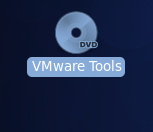
双击图标后,复制VMware Tools的tar.gz文件。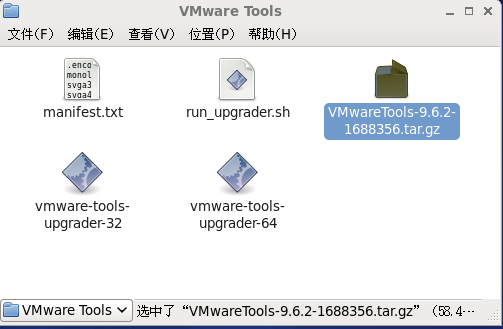
打开主文件夹,粘贴。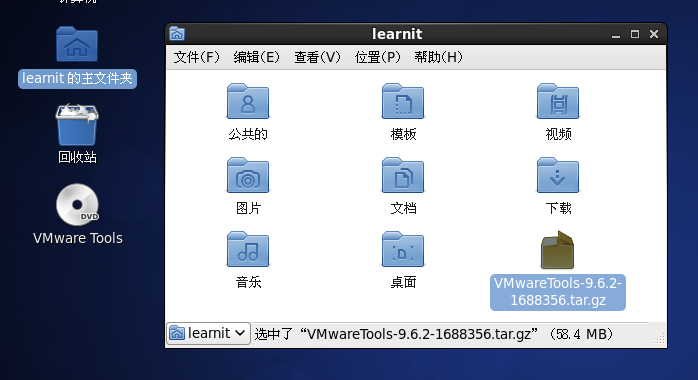
桌面点击右键->在终端中打开。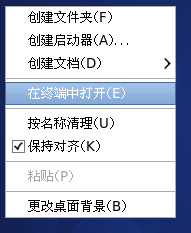
输入命令:1
2$ cd ~
$ tar xzvf VMwareTools-9.9.0-2304977.tar.gz
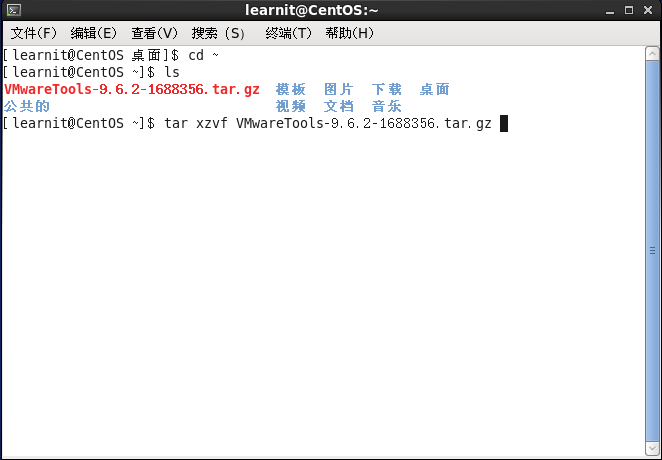
输入命令su -,输入root用户密码。1
2# cd /home/learnit/vmware-tools-distrib
# ./vmware-install.pl -d
-d表示所有的配置均默认处理。
安装完成后,输入命令reboot重启。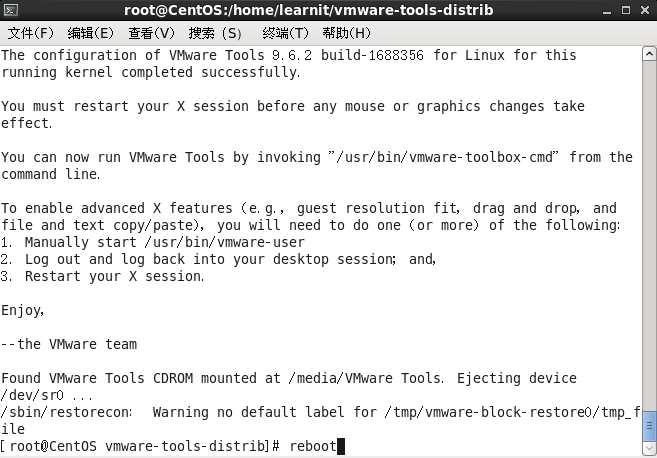
配置共享文件夹
虚拟机11:共享文件夹是通过Windows操作系统举得例子。本章介绍CentOS配置与Windows宿主机共用的共享文件夹。
快捷键Ctrl+d打开虚拟机设置->选项->共享文件夹->点击“总是启用”->点击“添加”->下一步->设置主路径和名称->选中“启用此共享”->完成即可。
本例设置主路径为E:/Linux_share,名称为Linux_share。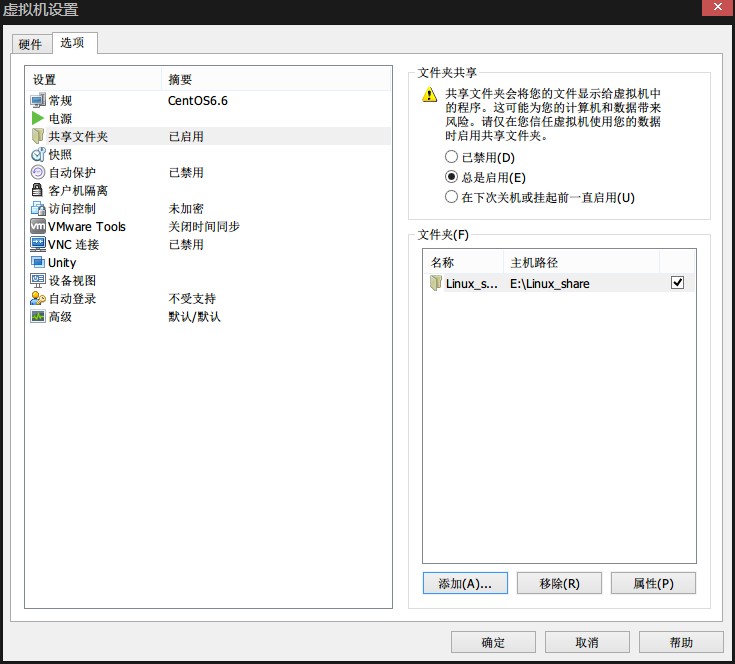
CentOS中,此共享文件夹路径为/mnt/hgfs/Linux_share。写个脚本测试下。1
$ echo "hello windows" > /mnt/hgfs/Linux_share/01.txt
Windows宿主机上查看一下。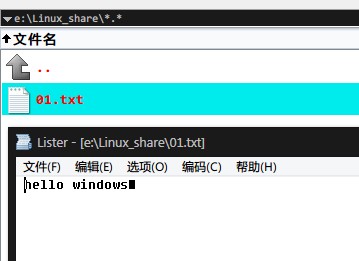
Windows上新建02.txt,内容为hello linux。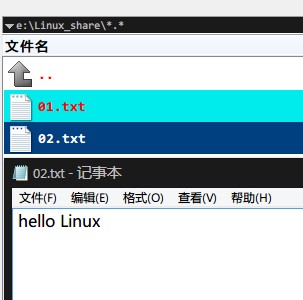
CentOS上查看一下。1
2$ cat /mnt/hgfs/Linux_share/02.txt
hello Linux
CentOS虚拟机和Windows宿主机之间就通过此文件夹共享文件。
如果本文对你有所帮助,请小额赞助。
~~ EOF ~~